Eine WordPress Website ist niemals „fertig“. Du passt sie über die Jahre immer wieder an, besserst nach, optimierst und setzt neue Ideen um. Das bedeutet im Umkehrschluss auch, dass es irgendwann dazu kommen wird, dass du Redirects bzw. Weiterleitungen einrichten musst.
Wie das funktioniert, mit aber auch ohne WordPress Plugin, und warum WordPress Redirects so wichtig sind, zeigen wir dir in diesem Artikel.
Was sind Redirects?
Redirects, auch Weiterleitungen genannt, verwenden Websitebetreiber:innen dazu, um auf eine andere URL umzuleiten, wenn jemand einen Link anklickt. Das kann zum Beispiel nötig werden, wenn du mit einer deiner Websites auf eine neue Domain umziehst oder eine Unterseite, einen Blogartikel oder eine Landingpage umbenennst.
Du bietest deinen Besucher:innen mit einem Redirect also die Chance, auch über einen veralteten Link noch an deinen aktuellen Content zu kommen.
Warum solltest du Weiterleitungen einrichten?
Es kann aus verschiedenen Gründen sinnvoll sein, dass du einen WordPress Redirect einrichtest: Du hast einen Beitrag in deinem Blog umbenannt? Oder gleich deine komplette Domain geändert? Eine Weiterleitung ist in beiden Fällen essenziell.
Sie hilft dir dabei, eine URL auf eine andere URL umzuleiten und deine Websitebesucher:innen ans Ziel, also zu deinen Inhalten, zu bringen. Auch wenn sie zum Beispiel auf einen Link in einem Newsletter geklickt haben, den du vor der Umstellung versendet hast.
Die folgenden Punkte können dazu führen, dass du Redirects einrichten musst:
- Du überarbeitest die Struktur deiner Website
- Deine WordPress Website soll auf eine neue Domain umziehen
- Du löschst eine deiner Seiten, weil du sie nicht mehr benötigst
- Du änderst Teile der URL bzw. den Permalink einer Seite oder eines Beitrags
- Du führst mehrere WordPress Projekte zu einem zusammen
Wenn du deine Weiterleitungen geschickt einrichtest, kann sich das sehr positiv auf die User Experience und Suchmaschinenoptimierung deiner Websites auswirken: Dein Page Rank verbessert sich und du leitest Signale wie Interaktionsdaten und deine URL-Struktur an die Ziel-URL weiter. Diese nutzt die Suchmaschine unter anderem, um zu beurteilen, ob Suchergebnisse relevant sind.
Was passiert, wenn du keinen Redirect einrichtest?
Ohne Redirects landen User:innen auf Fehlerseiten oder bekommen Fehlermeldungen angezeigt. Das kann zu Unmut und einer schlechten Experience führen, aber auch zu sinkenden Rankings bei Google und anderen Suchmaschinen.
Am Ende verlassen die Besucher:innen deine Website und kehren aufgrund ihrer negativen Erfahrung nicht wieder zurück. Im schlimmsten Fall wirkt sich das negativ auf dein Geschäft aus, wenn du zum Beispiel einen Onlineshop mit WooCommerce betreibst.
Wenn du keinen Redirect einrichtest, nachdem du eine Seite umbenannt hast, sehen alle, die auf die veraltete URL klicken, eine 404-Fehlerseite. Um das zu vermeiden, solltest du auf jeden Fall immer eine Weiterleitung einrichten. Das ist auch im Hinblick auf die Usability wichtig.
Außerdem solltest du daran denken, dass du deinen Link Juice (die Verteilung der Backlinks innerhalb deiner Website und deren Stärke) nur weitergeben kannst, wenn du eine Weiterleitung nutzt.
So gestaltest du eine 404-Seite
Falls es sich doch mal nicht vermeiden lässt, dass Besucher:innen auf einer Fehlerseite landen, kannst du sie auch mit gut gestalteten Fehlerseiten halten. Wie du eine 404-Seite mit WordPress und Visual Composer erstellst, kannst du im Magazin nachlesen.
Welche Redirects gibt es?
Doch was passiert bei einem Redirect eigentlich im Hintergrund? Insgesamt sprechen wir von fünf unterschiedlichen Umleitungstypen. Du erkennst jeden davon an seinem dreistelligen Statuscode.
Die am häufigsten eingesetzte Weiterleitung ist der 301-Redirect. Mit dieser Umleitung gibst du der Suchmaschine den Hinweis, dass es sich um eine dauerhafte Weiterleitung handelt. Dabei gibst du auch den Link Juice an die neue URL weiter. Zusätzlich gibt es noch weitere Arten von Redirects, die du kennen solltest:
- 301: Mit einer 301-Weiterleitung leitest du eine URL dauerhaft auf eine andere URL um.
- 302: Wenn du eine URL lediglich temporär umleiten möchtest, nutzt du einen 302-Redirect. Du gibst dann den Link Juice nicht an die Weiterleitungsadresse weiter.
- 307: Eine 307-Weiterleitung ist wie eine 302-Weiterleitung. Einziger Unterschied: Die HTTP-Anforderungsmethode bleibt unverändert.
- 410: Eine 410-Weiterleitung richtest du ein, wenn du eine URL dauerhaft löschst. Du sendest damit den Hinweis an die Suchmaschine, dass sie die URL aus dem Index entfernen soll.
Wie funktioniert ein Redirect?
Man unterscheidet bei Redirects zwischen serverseitigen und clientseitigen Weiterleitungen. Bei serverseitigen Redirects (301, 302 und 307) hinterlegst du über ein Tool, den Code deiner Website oder ein Plugin einen entsprechenden Befehl in der .htaccess Datei. Bei Raidboxes geht das noch deutlich einfacher, dazu später mehr. Die Befehle führen dazu, dass der Server Personen, die die entsprechende URL aufrufen, umgehend zur von dir bestimmten neuen URL weiterleitet.
Bei clientseitigen Redirects brauchst du keine Änderungen am Server vorzunehmen. Du hinterlegst deine Weiterleitungen in diesem Fall direkt im Quellcode. Im Hinblick auf die Suchmaschinenoptimierung deiner Websites solltest du clientseitige Weiterleitungen jedoch möglichst vermeiden.
Grundsätzlich nehmen Internet User:innen Redirects selten wahr. Du kannst automatische Weiterleitungen daher sehr gut dazu nutzen, deine URLs umzuleiten, ohne die Besucher:innen deiner Website zu beeinträchtigen. Für deine WordPress Redirects gibt es verschiedene Herangehensweisen. Drei davon möchten wir dir im Folgenden vorstellen.
WordPress Redirects manuell einrichten
Wenn du dich dafür entscheidest, deine WordPress Redirects manuell einzurichten, loggst du dich über deinen FTP-Zugang auf deinem Server ein. Anschließend greifst du direkt auf die .htaccess Datei zu. Du findest sie im Hauptverzeichnis deiner WordPress Installation. Falls du sie nicht gleich siehst, kann es sein, dass sie ausgeblendet ist. In diesem Fall musst du sie erst über die Optionen deines FTP-Programms einblenden.
So leitest du einzelne Unterseiten manuell weiter
Sobald du die .htaccess Datei gefunden hast, leitest du direkt an Ort und Stelle alle Links von den veralteten URLs auf die neuen um. Dafür gibst du dort den folgenden Code ein, hier am Beispiel einer 301 Weiterleitung:
RewriteEngine on
redirect 301 /verzeichnis/url-alteseite https://deinedomain.de/url-neueseiteDer Eintrag RewriteEngine on aktiviert das Apache-Modul mod_rewrite. Du benötigst ihn nur einmal und kannst darunter auch weitere redirects hinzufügen.
Mit dem Befehl redirect teilst du dem Server mit, dass du eine Weiterleitung eingerichtet hast. Anschließend gibst du direkt die veraltete URL ein, gefolgt von der neuen. Du leitest deine Besucher:innen damit also von deiner alten auf deine neue Seite weiter. Teste dies selbst, um zu sehen, ob der Eintrag richtig angelegt wurde.
So ziehst du eine komplette Domain manuell um
Wenn du dich dazu entschieden hast, eine Domain vollständig weiterzuleiten, brauchst du das selbstverständlich nicht mit allen Unterseiten einzeln zu tun. Beispiele dafür, wie du dies ebenfalls über einen Eintrag in der .htaccess Datei machen kannst, findest du in diesem Beitrag.
Doch Vorsicht: Wenn du Änderungen an der .htaccess Datei vornimmst, ist das immer auch mit einem gewissen Risiko verbunden. Solltest du einen Befehl nicht korrekt eingeben, kann das zu einem Internal Error führen und dafür sorgen, dass deine Website nicht mehr erreichbar ist.
Dazu kommt, dass diese Art der WordPress Weiterleitung ausschließlich bei Apache Servern funktioniert. Auf einem NGINX Server kannst du sie also nicht anwenden. Auch Raidboxes nutzt NGINX – und sorgt sich damit automatisch um alles, was normalerweise mit .htaccess Dateien in Verbindung gebracht wird, auch um die Weiterleitungen. Dazu aber später mehr.
WordPress Redirect Plugins
Beim Einsatz von WordPress Plugins solltest du immer darauf achten, die Performance deiner Website nicht zu sehr zu beeinträchtigen. Hier ist der Weg über das Dashboard von Raidboxes oft deutlich schneller. Drei der bekanntesten und performantesten Plugins für WordPress Redirects schauen wir uns genauer an:
1. Redirection
Das wohl bekannteste Plugin für WordPress Redirects ist Redirection. Du kannst damit deine Blogartikel und Websites auf andere URLs umleiten – auf alle erdenklichen Arten. Sollte es mal zu einem 404-Fehler kommen, bietet dir Redirection einen 404-Monitor an.

Du hast damit außerdem die Möglichkeit, deine Daten zu im- und exportieren. Wenn du das Plugin installiert hast, übernimmt ein praktischer Setup Assistent die Führung und hilft dir bei der Weiterleitung und Umbenennung deiner Seiten.
2. Simple 301 Redirects
Ein weiteres praktisches Plugin, das sich in unseren Augen auch gut für WordPress Einsteiger:innen eignet, ist Simple 301 Redirects. Nachdem du es installiert hast, findest du es in WordPress unter „Einstellungen“. Von dort aus navigierst du ganz einfach zum Punkt „301 Redirects“, um deine Weiterleitungen einzurichten und zu bearbeiten.

Dort angekommen, gibst du die veralteten URLs unter dem Punkt „Request“ ein, die neuen unter „Destination“. Achte auch hier wieder darauf, dass du die relativen URLs verwendest, also beispielsweise /free-wordpress-migration/ statt https://raidboxes.io/free-wordpress-migration/.
3. All in One SEO
Das dritte Plugin, das wir dir für deine WordPress Redirects empfehlen können, ist All in One SEO. Dabei handelt es sich um eine etwas umfangreichere Lösung, die vor allem dann in Frage kommt, wenn du auch auf der Suche nach einem SEO-Plugin bist. In der kostenlosen Version steckt alles, was du für den Einstieg in die Optimierung deiner Websites benötigst.
Allerdings erst in der Bezahlversion erhältst du – neben weiteren Features – einen ziemlich performanten Redirect Manager, der dir dabei hilft, deine Weiterleitungen und 404-Fehler zu bearbeiten. Dafür gibst du einfach die veralteten beziehungsweise neuen URLs in die entsprechenden Felder ein, genau wie mit Simple 301 Redirects und Redirection.

Hinzu kommt hier, dass du die Besucher:innen deiner Website auch auf eine URL leiten kannst, wenn du eine Seite gelöscht hast. Und du richtest in einem Zug Redirections für mehrere URLs ein. Zudem gibt dir das Plugin ein Protokoll aller Umleitungen und 404-Meldungen auf deiner Website aus.
Optimiere deine Websites mit WordPress SEO
SEO beschäftigt dich und du möchtest dich noch weiter einlesen? Wir erklären dir, worauf es ankommt und wie du mit WordPress SEO deine Texte für Suchmaschinen optimierst. Außerdem zeigen wir dir in unserem Artikel zum Thema Yoast vs Rank Math zwei der beliebtesten WordPress SEO Plugins im Vergleich.
WordPress Redirects mit Raidboxes
Redirects sind wichtig, damit deine Leser:innen jederzeit über deine Links zum Ziel gelangen. Diese kannst du manuell und über Plugins einrichten. Es gibt jedoch noch einen dritten Weg: Wenn du eine Weiterleitung einrichten und eine URL auf eine andere umleiten möchtest, bietet dir Raidboxes dafür im Dashboard eine integrierte Funktion.
Damit benötigst du kein Plugin mehr für deine Redirects und machst deine Website schlanker und schneller – die Ladezeit kann sich durch Weiterleitungen über Plugins nämlich spürbar verlängern. Mit diesen einfachen drei Schritten leitest du deine Seiten direkt über deine Box um:
1. Füge deine Weiterleitung hinzu
- Navigiere im Raidboxes Dashboard zunächst in den Tab Einstellungen deiner Seite
- Wähle den Punkt Weiterleitungen aus und klicke auf URL-Redirects
- Dort klickst du auf Weiterleitungen hinzufügen
- Setze deine Weiterleitung, indem du die Eingabemaske ausfüllst und mit Speichern bestätigst.
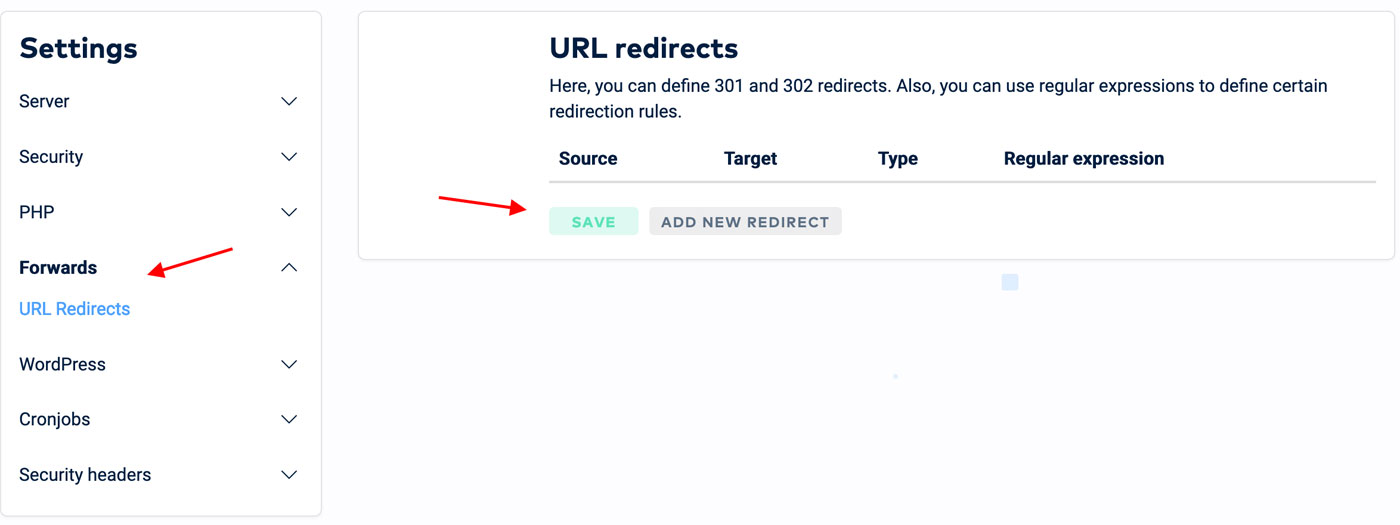
2. Setze die relative URL ein
Beide URLs – die Quell- und die Ziel-URL – beziehen sich auf die Domain deiner Website. Wenn du eine Weiterleitung einrichtest, leitet die Startseite somit immer auf die von dir angegebene Unterseite weiter.
Wichtig: Damit das funktioniert, gibst du an dieser Stelle immer die relative URL ein, nicht die absolute. Das bedeutet, du überträgst ausschließlich den Pfad in das Feld, nicht die komplette URL. Statt z.B. https://raidboxes.io/blog/wordpress-speed-test/ würdest du also /blog/wordpress-speed-test/ eingeben.
Externe Weiterleitungen sowie die Umleitung einer kompletten Domain bilden hier natürlich Ausnahmen. In diesen Fällen gibst du die absolute URL an.
3. Speichere und prüfe deinen Redirect
Nachdem du deinen Redirect über deine Box eingerichtet hast, kannst du dir eine Tasse Kaffee holen. Es kann einen Moment dauern, bis deine Weiterleitung wirklich aktiv ist, das gilt auch für Redirect Plugins.
Besonders wenn du mehrere Redirects auf einmal eingerichtet hast, solltest du nach dieser Zeit genau prüfen, ob alles zu deiner Zufriedenheit geklappt hat und du keine Umleitung vergessen hast.
„*“ zeigt erforderliche Felder an
Fazit: Es geht auch ohne Plugin
Natürlich kommt es nicht jeden Tag vor, dass du Redirects für deine WordPress Websites anlegen musst. Wenn es jedoch so weit ist, weil du zum Beispiel einen umfassenden Website Relaunch inklusive Änderung der Domain geplant hast, solltest du wissen, worauf es ankommt. Vor allem 301-Weiterleitungen kommen im Lebenszyklus einer Website immer wieder vor.
Wenn du WordPress Redirects einrichten musst, kannst du auf verschiedene Methoden zurückgreifen. Raidboxes hilft dir dabei, auch ohne extra Plugin den Überblick zu behalten, wenn du Seiten umleiten musst. So kannst du deine Redirects ganz einfach über die Einstellungen in deiner Box bearbeiten.
Häufige Fragen zu WordPress Redirects
Was sind Regular Expressions?
Wenn du ganze Gruppen von URLs weiterleiten möchtest, kannst du sogenannte „Regular Expressions“ (auch „reguläre Ausdrücke“) verwenden. Du erstellst dann ein Regelwerk für deine Weiterleitungen, nach denen diese logisch gestaltet oder priorisiert sein sollen.
Man nennt das auch „Rewrite Rules“. Für einzelne Weiterleitungen oder die Weiterleitung einer kompletten Domain benötigst du keine Regular Expressions. Auf der Seite regex.com findest du eine Übersicht über viele reguläre Ausdrücke.
Warum 301 und 410? Woher kommen die Zahlencodes?
Die erste Ziffer eines Statuscodes steht immer für die Statusklasse – „1“ steht für „Information“, „2“ für „erfolgreiche Operation“, „3“ für „Umleitung“, „4“ für „Client Fehler“ und „5“ für „Server Fehler“.
Die HTTP-Statuscodes definieren RFC 1945 für HTTP 1.0 und RFC2616 für HTTP 1.1. Bei HTTP 2 und 3 bleiben die Codes gleich.
Was ist eine versteckte Weiterleitung?
Bei einer versteckten Weiterleitung ist die eigentliche Ziel-URL nicht in der Adresszeile des Browser zu sehen. Als Websitebetreiber:in wählst du die angezeigte URL selbst und überdeckst damit die eigentliche Zieladresse.
Man spricht hier auch von einer „Frame Weiterleitung“. Dieses Vorgehen hat den Vorteil, dass Seiten besonders schnell laden. Insgesamt ist der Begriff aber eher negativ besetzt, da versteckte Weiterleitungen auch häufig zum Einsatz kommen, wenn Besucher:innen unbemerkt auf andere Seiten weitergeleitet werden sollen – zum Beispiel über ein bösartiges Script, eine Änderung in den DNS-Einstellungen oder einen auf einer Website eingeschleusten Code.
Deine Fragen zu WordPress Redirects
Welche Erfahrungen hast du mit WordPress Redirects? Welche Fragen sind noch offen? Verrate es uns gerne in den Kommentaren. Du möchtest über weitere Beiträge zum Thema WordPress und WooCommerce informiert werden? Dann folge uns auf LinkedIn, Facebook, Twitter oder über unseren Newsletter.

Sehr informativer Artikel! Du hast absolut recht, man darf die Bedeutung von Redirects für das Nutzererlebnis und SEO nicht unterschätzen.
Eine andere All-in-One Lösung ist zum Beispiel das SEO-Plugin „Rank Math“. Es ist besonders nützlich, wenn du bereits andere Funktionen von Rank Math nutzt, da du so die Anzahl der installierten Plugins reduzieren kannst.
Es ist immer eine gute Idee, verschiedene Optionen zu prüfen und zu sehen, welche am besten zu deinen spezifischen Bedürfnissen passt. Dabei ist es wichtig, den Überblick zu behalten und das Gleichgewicht zwischen Funktionalität und Website-Performance zu wahren.